Što učiniti ako Zoom Room nije konfiguriran za ovaj račun?
Drugi Korisni Vodič / / August 05, 2021
Ljudi širom svijeta koriste Zum aplikaciju, a također se suočavaju s različitim pogreškama dok je koriste. Istražit ćemo jednu od pogrešaka aplikacije Zoom za sastanke s kojima se najčešće suočavaju. Kad se ljudi ponekad pokušaju pridružiti sobi, dobiju pogrešku koja kaže: "Soba za zumiranje nije konfigurirana za ovaj račun" poruka. Ova se pogreška može pojaviti iz različitih razloga. Istražili smo sve razloge i sada ćemo pružiti rješenje za njih.
Zumiranje sastanaka je multiplatformna aplikacija za sastanke u oblaku. Kineska aplikacija postaje popularna širom svijeta. Većina škola, ureda, pa čak i vladini uredi koriste usluge aplikacija Zoom. Budući da je Zoom platforma za sastanke u oblaku, istovremeno radite sastanke u oblaku s do 100 ljudi. Aplikacija Zoom dostupna je na raznim platformama poput androida, iOS-a, Windows-a, macOS-a itd.
Zoom nudi HD video konferenciju, zajedno s dijeljenjem zaslona i razmjenom poruka. Također možete poslati grupni tekst, slike i audio datoteke. Tu je i opcija za dijeljenje fotografija na ekranu, web i Google Drive, Dropbox ili datoteke okvira. Korisnici mogu ugostiti neograničene sastanke 1: 1 i grupne sastanke s do 100 ljudi, ali besplatna verzija ima ograničenje od 40 minuta po sastanku. Ovo ograničenje možete ukloniti kupnjom premije za zumiranje. Zoom premium nudi tri različita plana, a korisnici ih mogu odabrati prema njihovim potrebama.
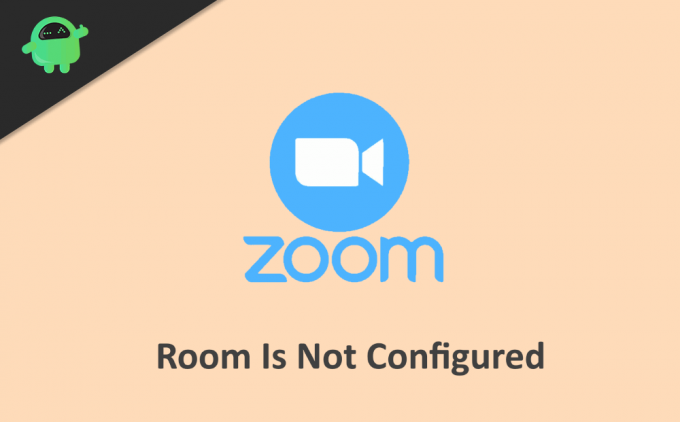
Sadržaj
-
1 Kako popraviti Zoom Soba nije konfigurirana za ovaj račun?
- 1.1 1. rješenje: Onemogućite vatrozid sustava Windows Defender
- 1.2 Rješenje 2: Onemogućite antivirusni vatrozid
- 1.3 3. rješenje: Omogućite dozvole za određeni račun na nadzornoj ploči Zoom
- 1.4 Rješenje 4: Način popravljanja za korisnike Zoom Mobilea
- 2 Zaključak
Kako popraviti Zoom Soba nije konfigurirana za ovaj račun?
Ako ste korisnik računala i suočavate se s ovom pogreškom na računalu instaliranom sa sustavom Windows, možda ćete se suočiti s pogreškom koja nije konfigurirana. Razlog pogreške na vašem računalu može biti vatrozid Windows Defender ili antivirusni softver koji koristite. Morate ručno onemogućiti vatrozid i antivirusni vatrozid sustava Windows Defender.
1. rješenje: Onemogućite vatrozid sustava Windows Defender
Prvo morate otići na pretraživač i potražiti Windows Defender nakon što ga otvorite. Drugo, kliknite prvu opciju nazvanu Windows vatrozid s naprednom sigurnošću. Sada Treći korak, morate kliknuti na opciju Dozvoli aplikaciju ili značajku kroz vatrozid zaštitnika sustava Windows. Dalje, trebate pretražiti aplikaciju Zoom room nakon što je pronađete i kliknuti na nju te aktivirati opcije dolazne i odlazne veze. Napokon kliknite na spremi i spremni ste za polazak.
Rješenje 2: Onemogućite antivirusni vatrozid
Postoji razni antivirusni softver i nije moguće pružiti korake za sve njih. Općenito, sve što trebate je prvo otvoriti antivirusni softver. Kao drugo, potražite mogućnost vatrozida, a zatim dopustite Zoom aplikaciju za prihod i odlaznu vezu. Sad ste spremni.
Drugi razlog ove pogreške može biti uskraćeno odobrenje za vaš račun od domaćina sobe.
3. rješenje: Omogućite dozvole za određeni račun na nadzornoj ploči Zoom
Da biste ga prvo omogućili, morate otići na web mjesto "Zoom.us". Nakon prijave, kliknite na upravljanje korisnicima, a zatim na upravljanje ulogama. Morate odabrati račun koji ima pogrešku nakon odabira da biste kliknuli na uredi. Sada provjerite imate li sva potrebna dopuštenja za račun ili ne. Ako ne, onda odatle dajte potrebno dopuštenje i kliknite na spremi.
Rješenje 4: Način popravljanja za korisnike Zoom Mobilea
Ako ste mobilni korisnik i suočavate se s ovim problemom, isprobajte ovaj način da biste ga riješili. Prvo provjerite je li vaša aplikacija za zumiranje ažurirana. Ako nije, ažurirajte ga s PlayStore ili AppStore prema vašem uređaju. Ako vaš zum i dalje daje pogrešku, pokušajte ponovo instalirati aplikaciju. Treći način je prisilno zaustavljanje aplikacije ili brisanje podataka aplikacije. Da biste to učinili, prvo idite na postavke, a zatim na aplikaciju i na popisu pronađite aplikaciju Zoom. Sada ga otvorite i kliknite na stop stop. Sada provjerite radi li ako ne, zatim poduzmite iste korake i kliknite na jasne podatke umjesto da zaustavite silu. Također možete pokušati omogućiti način dopuštenja, kao što je gore spomenuto.
Zaključak
Moguća rješenja za pogrešku "Soba za zumiranje nije konfigurirana za ovaj račun" su gore spomenuti. Obratite se korisničkoj službi Zoom. Ako se problem i dalje nastavi, oni će vas voditi. Da biste se povezali s korisničkom službom, možete koristiti karticu Kontaktirajte nas sa službenog web mjesta Zoom-a.
Izbor urednika:
- Kako popraviti Zoom video koji ne radi u sustavu Windows ili macOS
- Zoom Meeting Uobičajeni problemi i kodovi pogrešaka
- Kako popraviti zumiranje snimanja, neće pretvoriti pogrešku
- Kako podijeliti zaslon sa zumom na iPhoneu i iPadu
- Zum vs. Microsoft timovi vs. Google Meet: Koja je najbolja aplikacija za videokonferencije najbolja?
Rahul je student računarstva s velikim zanimanjem za područje tehnologije i teme kriptovaluta. Većinu vremena provodi ili pišući ili slušajući glazbu ili putujući po neviđenim mjestima. Vjeruje da je čokolada rješenje svih njegovih problema. Život se dogodi, a kava pomaže.



